Kirjoittaja:
Lewis Jackson
Luomispäivä:
12 Saattaa 2021
Päivityspäivä:
1 Heinäkuu 2024

Sisältö
IPhonen, iPadin ja iPodin käyttäjille on tarjolla tuhansia ilmaisia sovelluksia.Nämä sovellukset voivat olla täysin ilmaisia tai ne ovat kokeilujaksoja tai lyhennettyjä versioita maksetusta täysistuntotuotteesta. Ilmaisten sovellusten hyödyntäminen voi säästää pitkällä aikavälillä paljon, jonka voit ladata suoraan App Storesta. Mutta entä jos asut alueella, joka ei pääse Applen App Storeen? Luultavasti ihmettelet, kuinka ladata suosittuja sovelluksia iOS-laitteille. Tapa kiertää tämä rajoitus on vangita laitteesi ja käyttää ohjelmistoa välittäjasovelluksen asentamiseen.
Askeleet
Tapa 1/4: AppCake
Laitteen jailbreak. Jotta voit käyttää AppCakea, laitteesi on oltava vankilassa. Jokaisessa iOS-versiossa tai iPhone-mallissa toteutus on erilainen, mutta kaikkien on asennettava Cydia, ohjelma, joka asentaa jailbreak-sovelluksen laitteeseen.
- IPhonen lukituksen avaaminen mitätöi takuun. Jos sinun on huollettava laitettasi, sinun on palautettava se, eli käännettävä jailbreak-prosessi.

Asenna AppSync. Jos haluat ladata ja asentaa sovelluksia AppCakesta, sinun on ensin asennettava AppSync. Tämä ohjelma määrittää AppCakelta ladatut sovellukset toimimaan laitteellasi.- Avaa Cydia ja valitse sitten Hallitse. Valitse Lähteet ja paina Muokkaa-painiketta. Valitse Lisää.
- Kirjoita repo, joka sisältää AppSyncin. Esimerkiksi http://appaddict.org/repo.
- Valitse viimeksi lisätty repo ja etsi AppSync-paketti. Pidä Asennus-painiketta alhaalla ja valitse sitten Vahvista. Kun asennus on valmis, paina Käynnistä SpringBoard-painiketta uudelleen.
- IOS 5.x -käyttäjien tulisi hankkia AppSync 5.0+
- IOS 6.x -käyttäjien tulisi hankkia AppSync 6.0+

Asenna AppCake. AppCaken avulla voit käyttää jailbroken-sovelluksia, jotka muut käyttäjät ovat murtaneet ja ladanneet. Voit ladata sen suoraan laitteeseen.- Avaa Cydia ja valitse sitten Hallitse. Valitse Lähteet ja paina Muokkaa-painiketta. Napsauta Lisää.
- Anna AppCake-repo, cydia.iphonecake.com.
- Valitse uusi AppCake-repo ja lataa AppCake-sovellus. Asenna ja käynnistä SpringBoard uudelleen.

Käynnistä AppCake. Voit siirtyä ilmaisten latausten luokkaan. Napauta haluamaasi sovellusta ja napauta sitten Lataa-painiketta. Näet luettelon lähteistä, jotka voit ladata.- Jos olet kiinnostunut maksetusta sovelluksesta, avaa sovelluksen App Store -sivu painamalla Kauppa-painiketta.
Etsi ladattava lähde. AppCake ei tallenna tiedostoja palvelimille, joille käyttäjät lähettävät vankilaan murtautuneet sovelluksensa verkkotallennuspalveluihin. Kun valitset sovelluksen, näet luettelon ladatuista sovelluksista.
- Yleensä saat vain yhden latauksen kustakin lähteestä. Kokeile toista lähdettä, kunnes löydät toimivan linkin.
- Sovelluksen versionumero on lueteltu lähteessä.
- Poista lukituksen alias (jos käytettävissä) sovelluksella, joka on lueteltu samassa lähteessä.
Lataa tiedosto. Kun lähde on löydetty, verkkosivu avaa tiedoston isäntäpalvelussa. Noudata näytön ohjeita ladataksesi.
Asenna sovelluksia. Napsauta AppCaken Lataa-välilehteä, kun olet ladannut sovelluksen. Kun lataus on valmis, sovellusluettelon vieressä näkyy Asenna-painike. Paina tätä painiketta ja sovelluskuvake lisätään työpöydälle asennuksen jälkeen. mainos
Tapa 2/4: AppAddict
Laitteen jailbreak. Jotta voit käyttää AppAddictia, sinun on jailbreakattava laite. Jokaisen iOS-version ja iPhonen jailbreak-menetelmä on erilainen, mutta kaikilla on oltava Cydia, ohjelma, joka asentaa jailbreak-sovelluksen laitteeseen.
- IPhone-laitteen halkeileminen takuun raukeaminen. Jos haluat huoltaa laitettasi, sinun on palautettava se, eli käännettävä jailbreak-prosessi.
Asenna AppSync. Jos haluat ladata ja asentaa sovelluksia AppAddictista, sinun on ensin asennettava AppSync. Tämä ohjelma määrittää AppAddictista ladatut sovellukset uudelleen, jotta ne voivat toimia laitteella.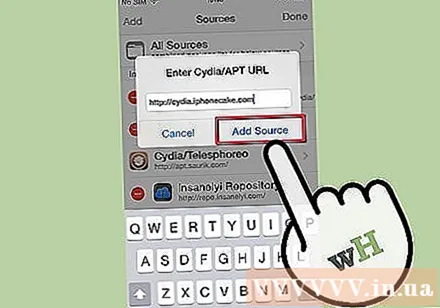
- Avaa Cydia ja valitse Hallitse. Valitse Lähteet ja paina Muokkaa-painiketta. Napsauta Lisää.
- Tuo AppSyncin sisältävä repo. Esimerkiksi http://appaddict.org/repo.
- Valitse viimeksi lisätty repo ja etsi AppSync-paketti. Napsauta Asenna ja valitse sitten Vahvista. Kun asennus on valmis, paina Käynnistä SpringBoard-painiketta uudelleen.
- IOS 5.x -käyttäjien tulisi hankkia AppSync 5.0+
- IOS 6.x -käyttäjien tulisi hankkia AppSync 6.0+
Asenna AppAddict. Kun olet asentanut AppSyncin, avaa Safari puhelimellasi ja siirry AppAddict-kotisivulle. Lataa ja asenna AppAddict vetämällä latausliukusäädintä.
- Vaihtoehtoisesti voit ladata AppAddictin Cydia-reposta: http://appaddict.org/repo
Katso ladattavat sovellukset. Kun avaat AppAddictin, näet sen käyttöliittymän, joka on samanlainen kuin Applen App Store. Voit tarkastella suosittuja sovelluksia luokittain tai etsiä tiettyjä sovelluksia.
Etsi ladattava lähde. Kun olet valinnut sovelluksesi, napsauta kuvauksessa olevaa Linkit-painiketta nähdäksesi luettelon käyttäjän lähettämistä lähteistä.
Lataa tiedosto. Kun löydät lähteen, sinut ohjataan web-sivulle, johon tiedosto on tallennettu isännöintipalveluun. Lataa tiedosto noudattamalla näytön ohjeita.
Asenna sovelluksia. Kun olet ladannut, pyyhkäise näyttöä oikealle avataksesi AppAddict-päävalikon. Valitse Asennusohjelma, jos haluat avata luettelon asennettavista sovelluksista. Valitse asennettava sovellus ja paina Asenna-painiketta uudelleen. Kun asennus on valmis, sovellus ilmestyy työpöydälle. mainos
Menetelmä 3/4: Zeusmos
Laitteen jailbreak. Jotta voit käyttää AppAddictia, sinun on jailbreakattava laite. Jailbreak-menetelmä on erilainen jokaisessa iOS-versiossa ja iPhone-sarjassa, mutta kaikilla on oltava Cydia, ohjelma, joka asentaa jailbreak-sovelluksen laitteeseen.
- IPhone-laitteen halkeileminen takuun raukeaminen. Jos haluat huoltaa laitettasi, sinun on palautettava se, eli käännettävä jailbreak-prosessi.
Asenna AppSync. Jos haluat ladata ja asentaa sovelluksia Zeusmosista, sinun on ensin asennettava AppSync. Tämä ohjelma määrittää Zeusmosista ladatut sovellukset uudelleen siten, että ne toimivat laitteellasi.
- Avaa Cydia ja valitse Hallitse. Valitse Lähteet ja paina Edi-painiketta. Napsauta Lisää.
- Tuo repo, joka sisältää AppSyncin. Esimerkiksi http://appaddict.org/repo.
- Valitse viimeksi lisätty repo ja etsi sitten AppSync-paketti. Valitse Asenna ja sitten Vahvista. Kun se on asennettu, paina Käynnistä SpringBoard -painiketta uudelleen.
- IOS 5.x -käyttäjien tulisi hankkia AppSync 5.0+
- IOS 6.x -käyttäjien tulisi hankkia AppSync 6.0+
Asenna Zeusmos. Avaa Cydia ja lisää Zeusmosia sisältävä arkisto. On olemassa monia arkistoja, jotka sisältävät Zeusmosia. Lataa reposta ja asenna laitteellesi.
Käytä sovellusta. Kun olet asentanut Zeusmosin, avaa sovellus ja paina valikkopainiketta. Siirry haluamasi sovellusluokkaan tai etsi haluamasi sovellus.
Lataa sovellus. Kun olet valinnut sovelluksen, paina yhteenvetonäytössä Lataa-painiketta. Näet luettelon muiden käyttäjien lähettämistä sovelluspoluista. Polun nimeä tarkasteltaessa tunnet verkkopalvelimen.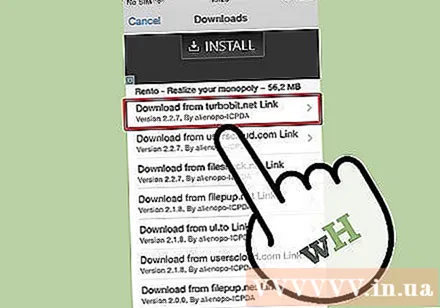
- Kun löydät lähteen, sinut viedään tiedostojen isännöintisivustolle. Lataa sovellus noudattamalla näytön ohjeita.
Asenna sovelluksia. Kun olet ladannut tiedoston, napsauta Zeusmos-sovelluksen Lataukset-välilehteä. Valitse ladattu sovellus luettelosta. Napsauta Asenna IPA -painiketta asentaaksesi. Kun asennus on valmis, sovellus ilmestyy työpöydälle. mainos
Tapa 4/4: App Store
Avaa App Store. Monien maksettujen sovellusten lisäksi on myös monia ilmaiseksi ladattavia sovelluksia. Nämä sovellukset voivat olla joko maksuttoman sovelluksen mainoksettomia versioita tai täysin ilmaisia ilman ehtoja.
Kirjaudu sisään Apple ID: lläsi. Tarvitset Apple ID: n ladataksesi ilmaisia sovelluksia. Voit määrittää Apple ID: n ilman luottokorttia.
Käytä sovellusta. App Storen etusivulla on monia kategorioita ja sovelluksia. Voit käyttää luokkia etsimään haluamaasi sovellusta tai etsiä nimenomaan hakupalkista. Ilmaisessa sovelluksessa on sana "Ilmainen" sovelluksen kuvauksen Hinta-osiossa.
Napsauta sovellusta nähdäksesi tiedot. Kun näet sovelluksen, jonka haluat ladata, napauta sitä avataksesi ikkunan, josta näet yksityiskohdat. Täällä tiedät onko sovellus yhteensopiva laitteen kanssa vai ei, voit ostaa lisää toimintoja sovelluksesta vai ei.
- Jos sovellus pyytää sisäisiä maksuja, yrityksen nimellä "Tarjoaa sovelluksen sisäisiä ostoksia" tulee pieni viesti.Sovelluksen kaikkien toimintojen käytöstä on yleensä maksu.
Paina "ILMAINEN" -painiketta. Tämä painike muuttuu "INSTALL" -painikkeeksi.
Paina "ASENNA" -painiketta. Jos Apple ID on asetettu salasanalla, sinun on annettava salasana jatkaaksesi määritystä. Sovellus ladataan ja asennetaan laitteellesi. Kun asennus on valmis, sovellus ilmestyy työpöydälle.
- Jos laitteesi on määritetty lataamaan vain Wi-Fi-yhteyttä käytettäessä, sinun on odotettava verkkoyhteyttä, ennen kuin sovellus latautuu.
Varoitus
- Joissakin maissa sovellusten asentaminen ja murtaminen on laitonta.
- Jos sinulla on mahdollisuus ostaa sovellus, sinun kannattaa ostaa se. Lukitsemattoman sovelluksen käyttäminen tarkoittaa, että varastat sovelluksen.



